日常滑手機觀看各類長影片、短影片已經成為大家娛樂消遣的方式之一,當大家從影音網站、社群媒體中滑到某個精彩影片,也會有想要將它們下載下來永久收藏的念頭。
但許多人不知道有什麼好辦法可以將網頁影片下載下來。別急,這裡就有最全的方案!本文將為你介紹 10 大超絕秘技,還有影片下載利器分享。速看,精彩影片馬上存!
(溫馨提示:影片下載僅可用作個人收藏觀看,請勿用於商業盈利或其他侵犯他人權益的行為)

多個方法工具看花眼,哪個最適合自己呢?這裡整理了文中詳細介紹的 5 款進行對比,幫助你快速找出最契合的載片方法!
| 工具名稱 | 工具性質 | 最高畫質 | 載片效率 | 安全性 | CP 值 |
|---|---|---|---|---|---|
| VideoHunter | 優質軟體 | 8K | 極快 | 極高 | ⭐⭐⭐⭐⭐ |
| SaveTheVideo | 免安裝 線上影片下載網站 |
4K | 一般 | 一般 | ⭐⭐ |
| PasteDownload | 1080P | 一般 | 一般 | ⭐⭐ | |
| Retatube | 4K | 一般 | 一般 | ⭐⭐⭐ | |
| CocoCut | Chrome 擴充套件 |
1080P | 較慢 | 一般 | ⭐⭐⭐ |
最值得力薦的 VideoHunter 網頁影片下載軟體方案【高畫質】🔥
- 支援網站:YouTube、Netflix、Twitter、OnlyFans 等 1000+ 網站
- 特色優勢:批量下載、高畫質、高音質、下載原始字幕、直連影音平台
如果你經常需要下載網頁影片,想要尋找一個長期方案,那麼使用 VideoHunter 高清影片下載器絕對會是最好的方法!它是目前市面上功能最全面又穩定的影片下載軟體之一。
它能夠下載超多影音平台上的影片,支援批量下載並用 8 倍速高效載片,可匯出高達 8K 的 MP4/MKV/MOV 檔,且儲存的影片無浮水印。它絕對可以滿足你的各種下載需求!想立刻用它下載網站影片?以 FB 影片下載為例,跟著下面的步驟來:
-
開啟 VideoHunter 高清影片下載器,點選主介面的 Facebook,進入網頁版。
-
找到想要下載的影片,單擊網址欄右側的解析按鈕,等待軟體解析影片。
 Tips:
Tips:VideoHunter 提供兩種影片解析方式,你可以單擊主介面的平台或是新增分頁搜尋進入網頁平台,也可以直接將影片 URL 貼到主介面的搜尋框內。
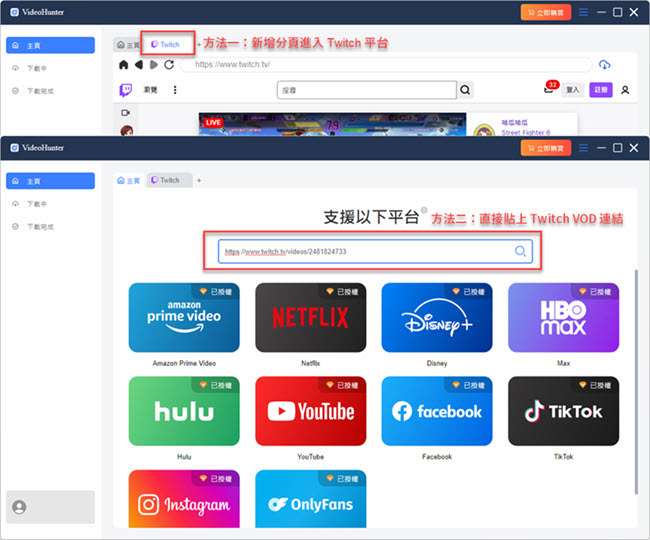
-
在彈出的視窗中設定影片的匯出格式、畫質,點擊右下角的「下載」按鈕。如果你解析的是清單或者創作者頁面,也可以一鍵勾選所有網頁影片進行下載。
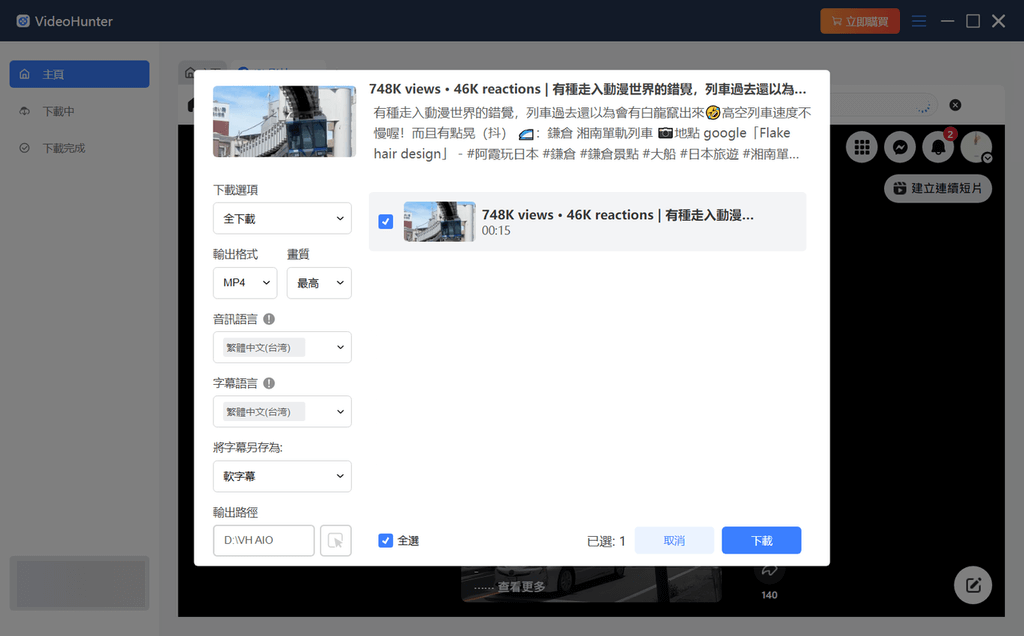
-
等待影片下載完畢,點擊左側欄目中的「下載完成」就能前往儲存資料夾檢視影片了。
VideoHunter 高清影片下載器能夠將超多不同網頁影片下載到電腦,使用起來很容易,批量下載速度快,匯出的視訊檔質量高,功能穩定,想要儲存喜愛的網頁影片,擁有這款神器就能快速實現!
要是你想瞭解更多的載片工具,也可以考慮嘗試以下 2 個軟體:
- Leawo Video Downloader
- Allavsoft Video and Music Downloader
如何透過線上影片下載器免安裝抓取網站影片?
只需要進行少量網路影片下載,不想安裝軟體?那麼你可以使用網頁影片下載器,它們無需安裝到電腦磁碟,在瀏覽器內就能解析下載,相對來說比較簡單。
它們的操作方法也類似,這裡介紹幾款免安裝的線上影片下載器,並將用第 1 個工具介紹具體操作步驟,一起來看看。
① SaveTheVideo
- 支援網站:TikTok、LiKee、Facebook 等 100 多個網站
- 缺點:單檔下載、下載速度一般、網站易失效、頁面無繁體中文版
SaveTheVideo 這款免費線上工具能進行多個網站影片下載,包括 Dailymotion、TikTok 等熱門影片網站,但是不能進行 YouTube 影片下載。它無法自訂所有影片的匯出畫質,只能根據影片本身畫質解析對應的畫質,最高支援 4K。在使用過程中每次點擊操作會跳轉至廣告頁面。
免安裝線上工具載片很簡單,幾步就能抓取影片:
-
前往 SaveTheVideo 網站,將想下載的影片連結貼到搜尋框並點擊右側「Start」按鈕。
-
等待解析完畢,選擇想要匯出的影片畫質(僅支援部分影片),再點擊「Download MP4」下載按鈕。
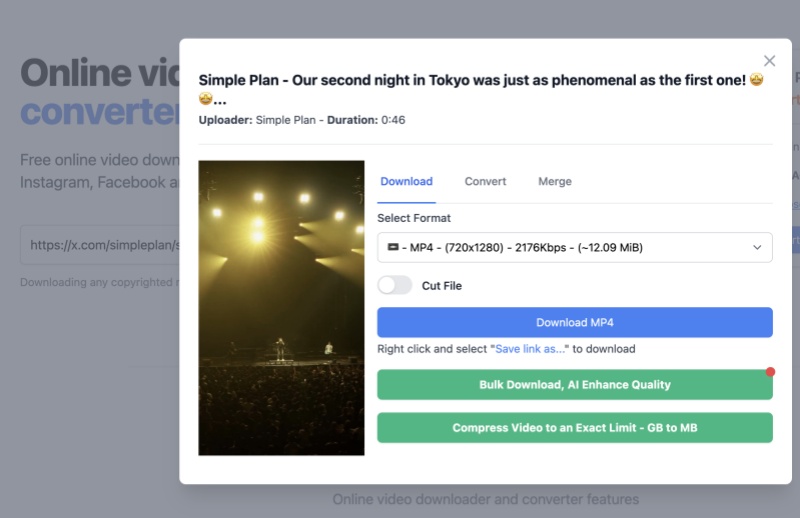
-
工具會跳轉播放影片,點擊影片右下角「⋮」按鈕,選擇「下載」即可。
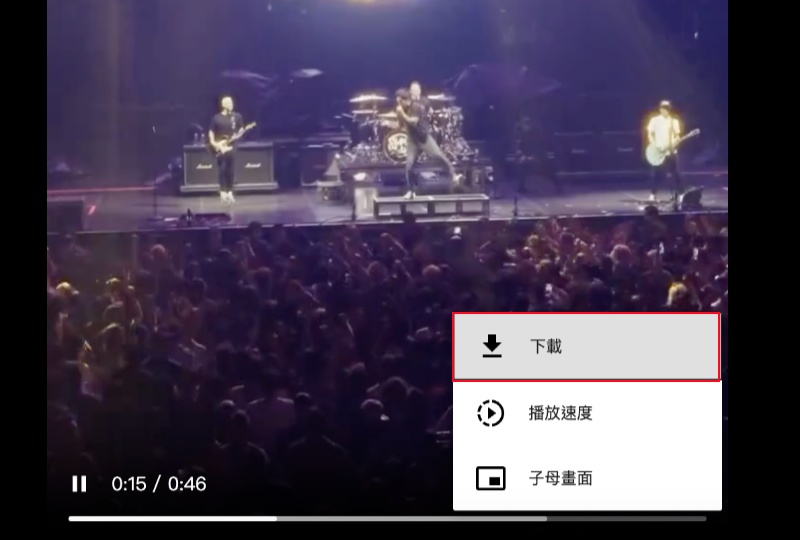
② PasteDownload
- 支援網站:Instagram、Facebook 、Reddit 等熱門網站
- 缺點:無法批次下載、網站中廣告較多、下載速度一般
PasteDownload 是一款操作簡單、免安裝的線上影片下載工具,用戶只需要將影片連結貼上網站,即可自動解析並下載影片,支援從 144P 到 1080P 的不同畫質,以及 MP4、m3u8 格式,對於想快速保存影片且不想額外安裝軟體的用戶來說相當便利。
不過,它的解析和下載結果會根據影片來源有所不同,有時某些高畫質選項可能無法成功下載,或在下載時會遇到跳轉失敗、廣告頁干擾等情形。
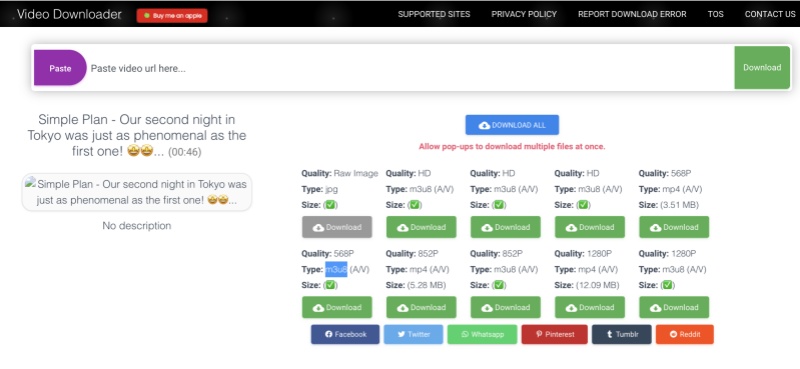
③ Retatube
- 支援網站:Twitter、YouTube、TikTok 等 10 個網站
- 缺點:支援下載的網站少、不夠穩定、每次只能下載單個網頁影片
Retatube 相比前面的線上工具,支援下載的網站比較少。它能夠解析到 1080P 甚至 4K 的 MP4、AVI、MOV 影片,對於想要快速、免安裝儲存社群影片或一般網站影片的用戶而言非常方便。
另外,並非每一支影片它都能解析出高畫質檔案,部分平台影片僅能取得預設畫質,遇到影片來源限制時甚至可能出現解析失敗的狀況。好在它的解析和下載速度都還不錯。
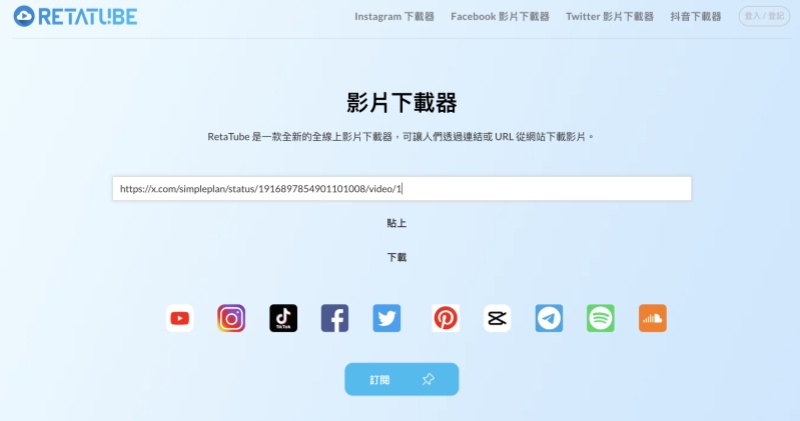
這類線上影片下載網站雖然免安裝較方便,但它們經常不太穩定,發現上面介紹的線上工具失效的話,可以考慮改用下面這 3 個:
想追求更穩當可靠的網路抓片方式,更推薦用回文章開頭推薦的專業級影片下載神器喔,還能批量下載更加高效率!
如何藉助 Chrome 網頁下載影片擴充儲存心水影片?
使用 Chrome 瀏覽器的用戶,想知道網頁中的影片如何下載?可以藉助擴充套件來實現!這裡也有一個萬用影片下載 Chrome 外掛介紹給你,教你馬上學會!
① CocoCut
- 支援網站:無具體數量,m3u8、HSL 類網頁影片都可以
- 缺點:需要安裝、無法選擇畫質、下載速度慢
CocoCut 是一款支援 Chrome 和 Edge 瀏覽器的實用擴充套件,能自動偵測多數常見網站上的可下載影片資源,包括 Facebook、Twitter。啟用之後,擴充功能會即時解析網頁中的所有影音檔案,使用者可快速查看已被偵測到的影片內容,擅長處理 HLS、M3U8 串流格式,並可直接將其整合匯出為 MP4 檔案,流程簡單,操作直觀。
需要注意的是,CocoCut 雖然在解析速度方面表現優異,但影片下載過程相對緩慢。而且目前不支援 YouTube 影片下載。
不過它使用起來也不算麻煩,這裡有具體的步驟:
-
開啟 Chrome 瀏覽器,安裝 CocoCut 擴充套件。
-
前往要下載的網頁影片頁面播放影片,點擊地址欄右側的擴充套件按鈕,啟用 CocoCut 外掛程式。
-
等待擴充套件解析出可下載影片,單擊對應影片右側的下載按鈕即可。
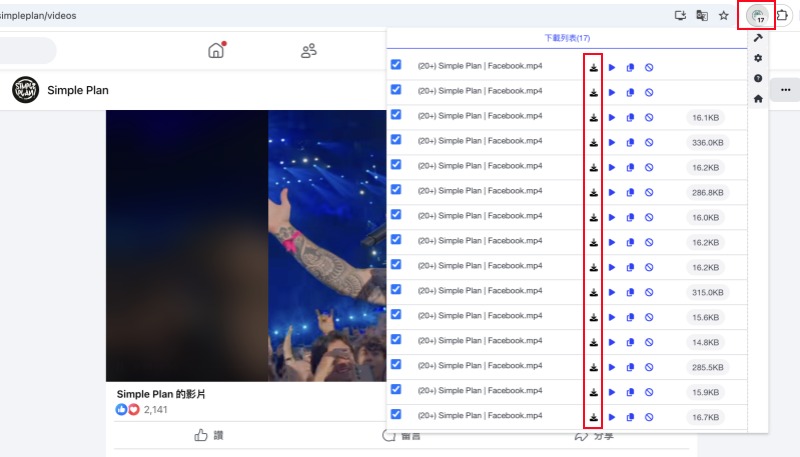
手機網路影片下載的實用小技巧分享
要將網頁影片下載到手機的話,iPhone 和 Android 都可以用文中介紹的線上工具直接在手機瀏覽器中載片。
此外,iPhone 用家可以使用「捷徑」,再透過各種影片下載腳本完成載片作業。
安卓用家也可以在網路上找到一些載片 APP,但功能一般比較簡單。
想要享受高畫質、批次下載等進階服務,小編比較推薦先將影片下載到電腦本機,再傳送或者同步到手機離線欣賞。
總結
本文為大家詳細介紹了 10 種網頁影片下載方案,從專業可靠的影片下載軟體,到免安裝的線上載片工具,再到 Chrome 擴充套件,不同需求都有對應的方案可以選擇。
如果你需要下載的影片數量比較少,那麼免安裝工具或擴充套件都可以考慮使用,比較方便。
要是想長期穩定下載網頁影片的話,更建議你用 VideoHunter 高清影片下載器,它支援下載的平台多,影片匯出的速度快且質量高,維護更新頻率高不易失效,儲存喜歡的網頁影片最佳選擇非它莫屬!
關於下載網頁影片的常見問題
網路上的 Google 影片怎麼下載?
文章當中的方法都適用於下載網路上的 Google 影片。
如果需要下載少量影片的話,可以用免安裝線上網站來下載,若想要高質高效的方法,推薦用專業載片工具。
有能夠直接在網頁中下載影片的方法嗎?
常用谷歌瀏覽器的話,可以使用 Chrome 網頁影片下載器。
動手能力強的用戶也可以試試用 Chrome 內建的開發者工具來載片:
-
在瀏覽器播放影片,按下鍵盤 F12(Mac 按下 Fn+F12)開啟開發者工具。
-
點擊「Network」標籤,在「Media」分類找到後綴是「mp4」、「m3u8」的影片 URL。
-
複製連結並在新分頁中開啟,影片播放時右鍵點選「另存新檔」即可下載。


